Po wybraniu ustawień kodeka H.264 podczas eksport filmów do formatu MP4 w Final Cut Pro, otrzymasz tylko pliki MOV zamiast MP4. Dzieje się tak, ponieważ obsługuje tylko bezpośrednie eksportowanie filmów do folderu docelowego w formacie kontenera MOV i MXF. Jak więc eksportować filmy Final Cut Pro do MP4?
Jako edytor wideo zaprojektowany dla użytkowników komputerów Mac, Final Cut Pro obsługuje wiele wtyczek z różnymi funkcjami i możesz użyć konwersji QuickTime lub kompresora, aby zapisać pliki Final Cut Pro w formacie MP4. Co więcej, w tym artykule możesz także dowiedzieć się, jak łatwiej konwertować filmy Final Cut Pro w dowolnym formacie do MP4.

Część 1. Jak eksportować filmy Final Cut Pro do formatu MP4 za pomocą konwersji QuickTime
Aby wyeksportować filmy do formatu MP4 w Final Cut Pro i oglądać je na urządzeniach przenośnych, możesz skorzystać z konwersji QuickTime. Szczegółowe kroki są wymienione poniżej:
Krok 1. Kliknij Plik menu i znajdź opcję Eksportuj, a następnie kliknij Korzystanie z konwersji QuickTime opcję otwarcia ustawień eksportu.
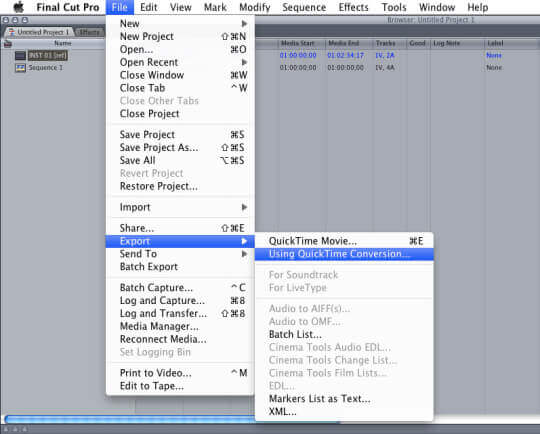
Krok 2. Po pojawieniu się okna kliknij przycisk Format menu i wybierz MPEG-4 format. Następnie kliknij Ratować przycisk.
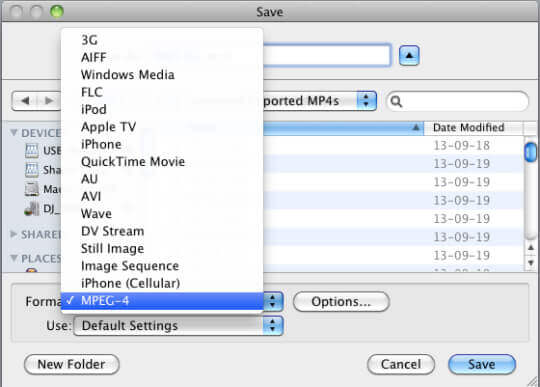
Teraz możesz dostosować kodek wideo, rozdzielczość, szybkość transmisji i liczbę klatek na sekundę. Na koniec kliknij OK przycisk, aby zapisać filmy Final Cut Pro w formacie MP4.
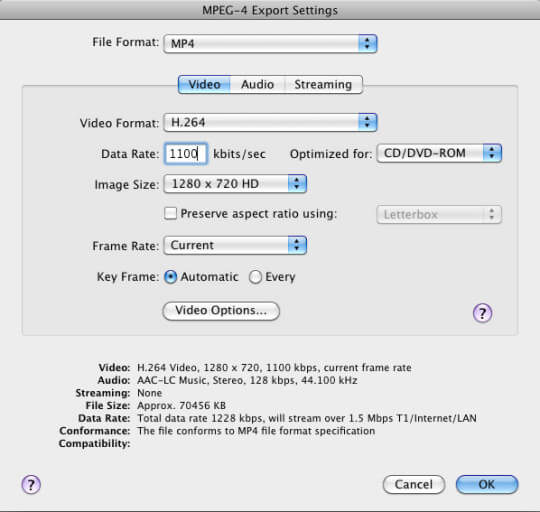
Część 2. Najlepszy i najłatwiejszy sposób eksportowania filmów do formatu MP4 w Final Cut Pro
Jeśli nie chcesz używać dodatkowych wtyczek lub nadal nie możesz znaleźć formatu MPEG-4, możesz po prostu wyeksportować filmy Final Cut Pro do formatu MP4, konwertując format poprzez Najlepszy konwerter wideo Blu-ray. Możesz importować filmy w dowolnym formacie do oprogramowania i przekształcać je w MP4 z wysoką jakością.

- Z łatwością konwertuj filmy Final Cut Pro w dowolnym formacie na MP4.
- Możliwość dostosowania kodeka wideo, rozdzielczości, liczby klatek na sekundę i szybkości transmisji.
- Obsługa wysokiej jakości, w tym 4K, 5K i 8K.
- Wiele dodatkowych funkcji umożliwiających dodawanie efektów, edycję filmów itp.
Darmowe pobieranie
Dla Windowsa
Bezpieczne pobieranie
Darmowe pobieranie
dla systemu macOS
Bezpieczne pobieranie
Krok 1. Darmowe pobieranie Najlepszy konwerter wideo Blu-ray na Windows/Mac i uruchom go. Kliknij Dodaj pliki przycisk, aby wybrać żądane filmy Final Cut Pro.
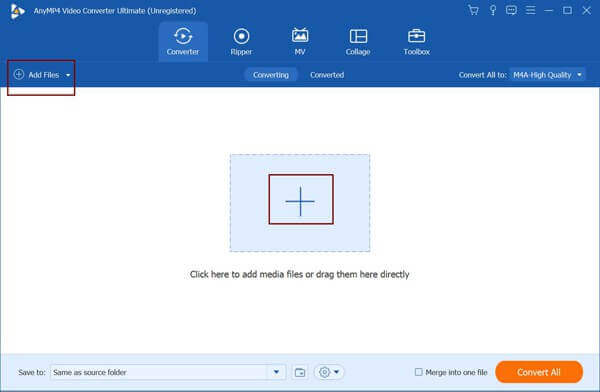
Krok 2. Kliknij Konwertuj wszystko na menu, aby wybrać format MP4 z listy plików wideo. Następnie możesz wybrać To samo co Źródło możliwość zachowania oryginalnej rozdzielczości i jakości. Oczywiście możesz wybrać inne rozdzielczości w zależności od potrzeb. Aby zmienić bardziej szczegółowe parametry, możesz kliknąć przycisk Profil niestandardowy Ikona.
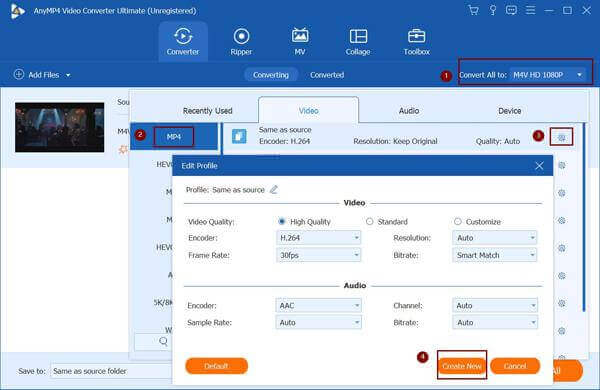
Krok 3. Wróć do głównego interfejsu i wybierz żądaną ścieżkę przechowywania. Następnie kliknij Skonwertuj wszystko przycisk, aby rozpocząć przesyłanie filmów Final Cut Pro do formatu MP4.
Jeśli nie chcesz pobierać żadnej wtyczki ani oprogramowania, możesz także wyeksportować filmy Final Cut Pro do formatu MP4, konwertując format poprzez Darmowy internetowy konwerter wideo Blu-ray Master. To bardzo potężne oprogramowanie online, które może konwertować pliki Final Cut Pro do formatu MP4 z dostosowanymi ustawieniami. Należy jednak pamiętać, że obsługuje tylko maksymalną rozdzielczość 1080p.
Część 3. Często zadawane pytania dotyczące eksportowania Final Cut Pro do MP4
-
1. Czy mogę bezpośrednio eksportować filmy Final Cut Pro do formatu MP4?
Nie, nie możesz. Jeśli chcesz zapisywać filmy Final Cut Pro w formacie MP4 w folderze lokalnym, musisz skorzystać z wtyczki QuickTime Conversion, aby wybrać kodek MPEG-4. Możesz też wyeksportować filmy do innych formatów i przekonwertować je na MP4 za pomocą Blu-ray Master Video Converter Ultimate.
-
2. Jak wyeksportować pliki Final Cut Pro na mój iPhone?
Możesz udostępnić filmy Final Cut Pro na swoim iPhonie z ustawionymi parametrami. Po kliknięciu Plik menu, możesz wybrać Udział możliwość eksportowania filmów z Final Cut Pro na iPhone'a.
-
3. Jaka jest różnica pomiędzy MPEG-4 i H.264?
Obydwa są kodekami wideo zawartymi w formacie. Jednak kodek H.264 może być zawarty w wielu formatach, w tym MP4, MOV, AVI, MKV, MXF, M4V itp. Jeśli więc wybierzesz kodek H.264 jako ustawienia eksportu w Final Cut Pro, filmy będą zapisane w formacie MOV. Co więcej, MPEG-4 ma wyższą rozdzielczość i jakość niż H.264.
Wniosek
Eksportowanie filmów Final Cut Pro do formatu MP4 jest trochę trudne, ponieważ domyślnym formatem kodeka H.264 jest MOV. Powinieneś także użyć zewnętrznych wtyczek, aby wybrać kodek MPEG-4 i zapisać Final Cut Pro jako MP4. Możesz także wybrać najłatwiejszy sposób szybkiej konwersji plików Final Cut Pro w dowolnym formacie na MP4.
Więcej od Blu-ray Mastera


